مادربرد ASUS P8H77-V LE ، مانند هر مدل دیگری ، فقط در صورت وجود درایورهای مناسب ، عملکرد خود را پس از نصب در رایانه به درستی انجام می دهد. روش های مختلفی برای به دست آوردن نرم افزار برای هر جز component از یک جز given داده شده وجود دارد. همه آنها حاکی از اجرای الگوریتم متفاوتی از اقدامات است ، اما در پایان به نتیجه یکسانی منجر می شوند. کاربر خودش ، از اولویت ها و فرصت های شخصی خود ، گزینه مناسبی را برای خود انتخاب می کند و ما می خواهیم همه آنها را به وضوح درک کنیم.
ما به دنبال درایورهای مادربرد ASUS P8H77-V LE هستیم
ما از روش مرتبط با استفاده از دیسک موجود صرف نظر می کنیم ، زیرا ارتباط خود را از دست داده است. این امر به این دلیل است که اکنون اکثر رایانه ها از درایو DVD برخوردار نیستند و کاربرانی که واحد سیستم را به صورت خود مونتاژ می کنند از خرید این قطعه خودداری می کنند. با این حال ، اگر هنوز یک درایو و همچنین دیسک مورد نیاز دارید ، فقط آن را بوت کنید ، نصب کننده را اجرا کنید و دستورالعمل های روی صفحه را دنبال کنید تا همه چیز به درستی انجام شود ، در حالی که ما به بررسی دقیق سایر گزینه ها می پردازیم.
روش 1: وب سایت رسمی ASUS
اول از همه ، اجازه دهید ما به منبع رسمی اینترنت از ASUS مراجعه کنیم. یک صفحه پشتیبانی جداگانه وجود دارد که تمام پرونده های مادربرد 8H77-V LE به طور منظم بارگذاری می شوند. با این حال ، ابتدا باید این صفحه پیدا شود ، که به صورت زیر انجام می شود:
- پیوند بالا را دنبال کنید ، بر روی برچسب بروید "سرویس" و در منوی ظاهر شده ، بخش را انتخاب کنید "پشتیبانی".
- صفحه ای با رشته جستجو باز می شود. شما باید نام محصول را در آنجا بنویسید و با کلیک بر روی نتیجه مطابقت ، آن را از بین همه نمایش داده شده انتخاب کنید.
- در صفحه ASUS P8H77-V LE ، به تب بروید "رانندگان و برنامه های کمکی".
- برای نمایش فقط فایلهای مناسب ، باید سیستم عاملی را که روی رایانه شما نصب شده است مشخص کنید. برای این کار ، لیست مناسب را گسترش دهید و با در نظر گرفتن عمق بیت ، مونتاژ مورد نظر را نشان دهید.
- پس از آن ، لیستی با تمام درایورهای موجود دریافت خواهید کرد. فقط انتخاب آخرین نسخه ها و کلیک بر روی آنها باقی مانده است "دانلود"برای شروع بارگیری
- بارگیری بایگانی یا یک فایل اجرایی آغاز می شود. در پایان این عملیات ، فهرست یا خود نصب کننده را راه اندازی کنید.
- اگر بایگانی دریافت کردید ، پرونده را در آنجا پیدا کنید "Setup.exe" و آن را باز کنید.
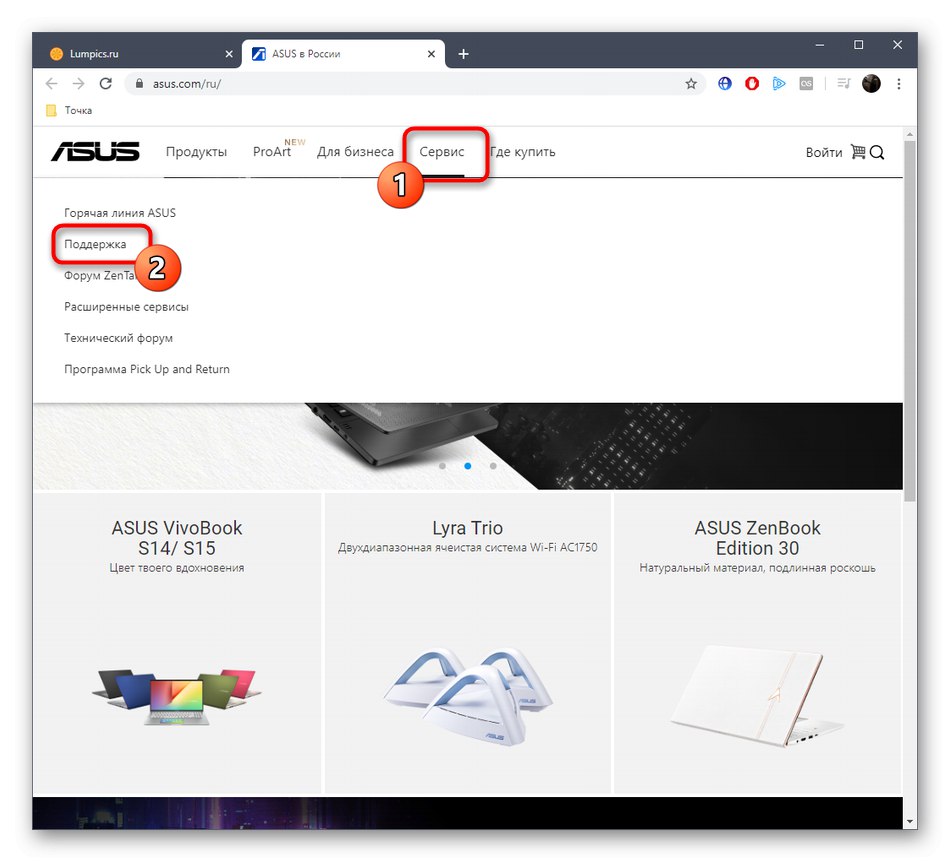
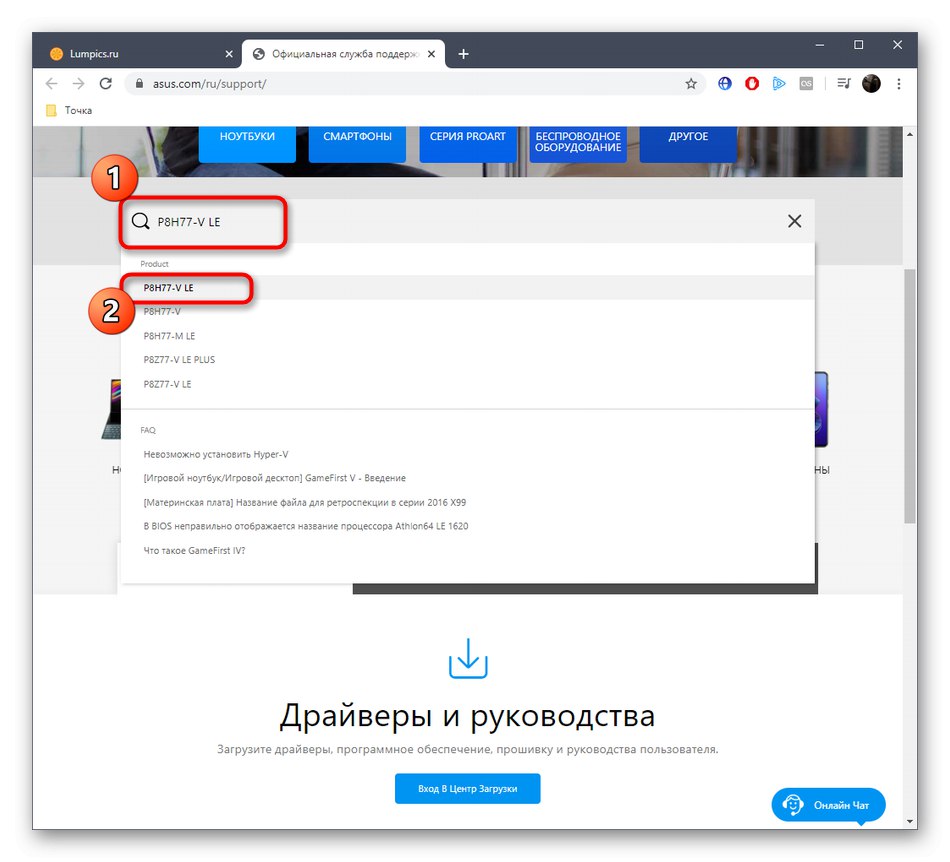
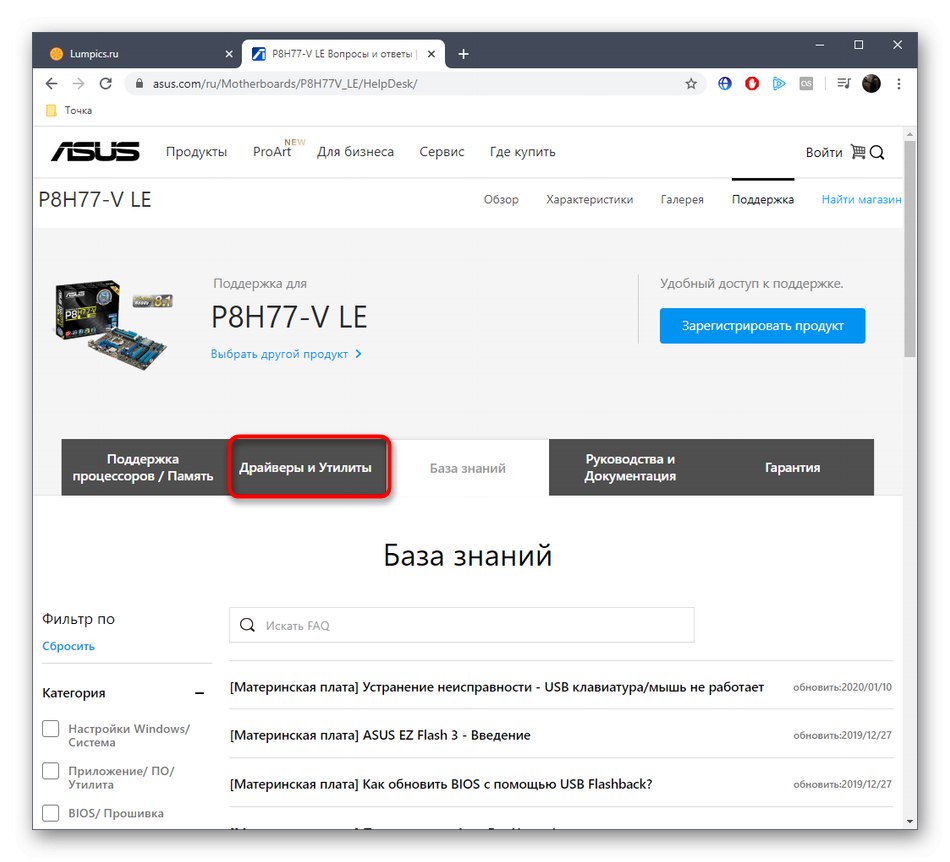
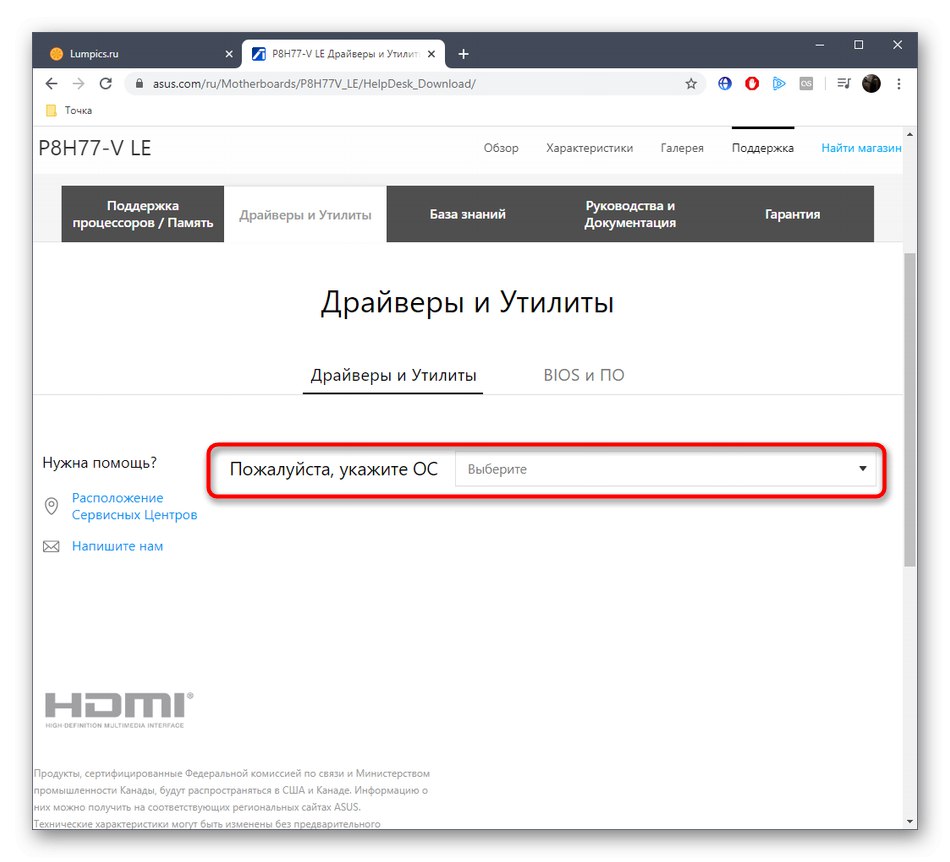
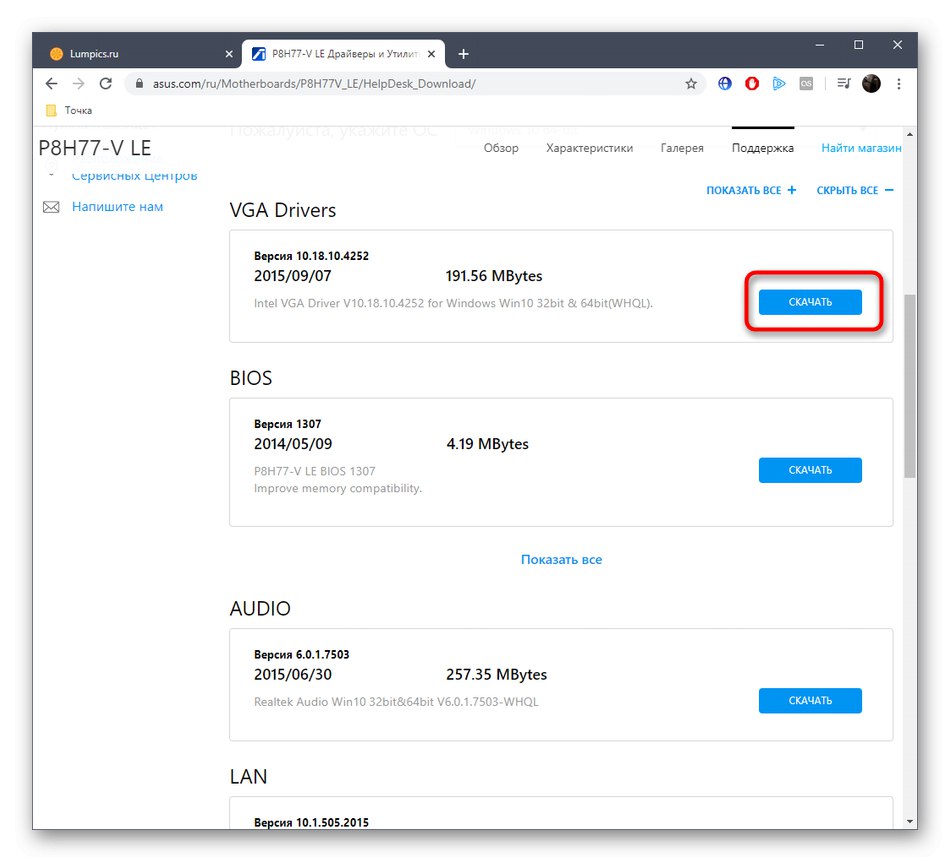
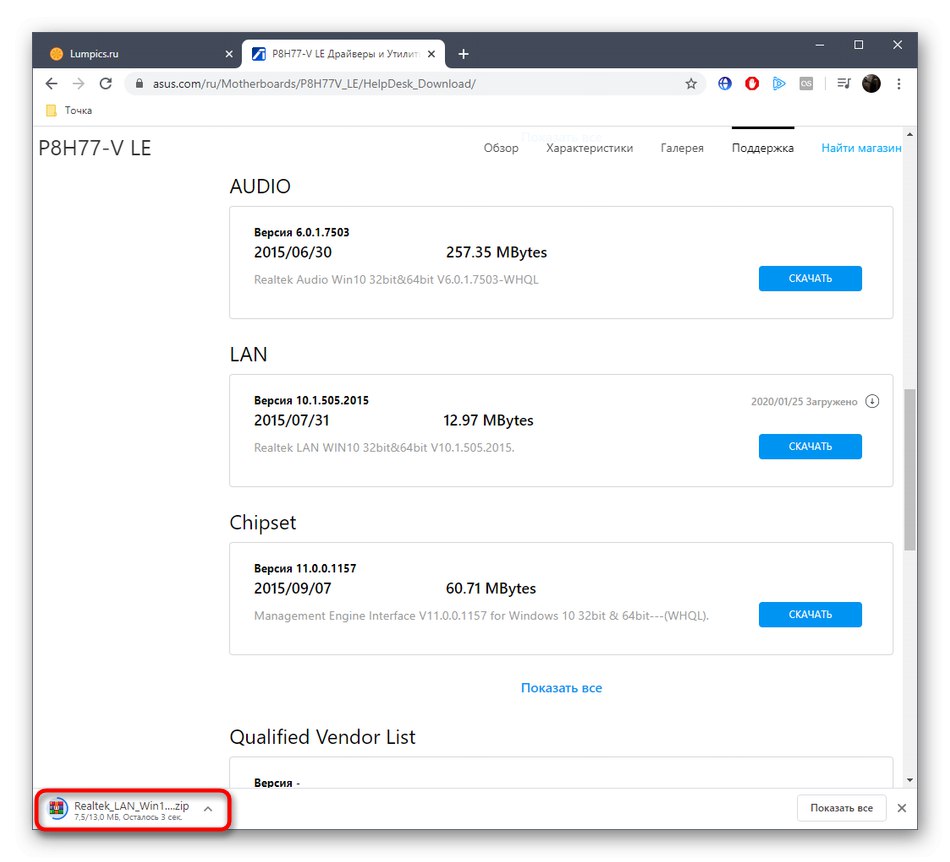
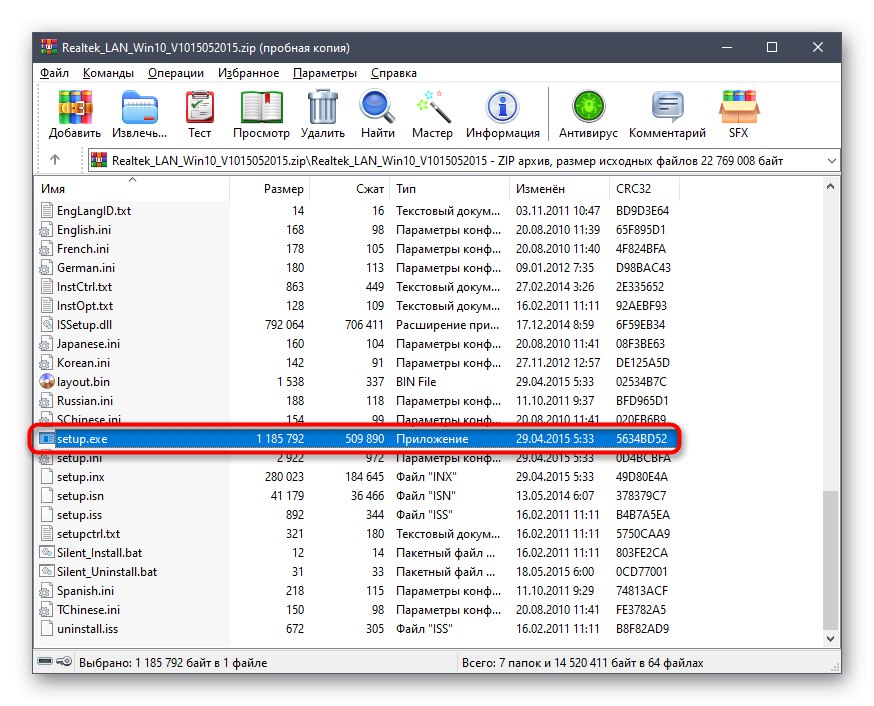
ما توصیه می کنیم ابتدا تمام درایورهای مورد نیاز را بارگیری و نصب کنید و فقط پس از آن سیستم عامل را مجدداً راه اندازی کنید تا همه تغییرات اعمال شود. این به راحتی باعث صرفه جویی در وقت شما می شود و پس از افزودن هر نرم افزار دیگر نیازی به راه اندازی مجدد نیست.
روش 2: نرم افزار شخص ثالث
همانطور که می دانید ، ASUS ابزار خاص خود را دارد که برای به روزرسانی درایورهای محصولات مارک دار طراحی شده است ، اما ، متأسفانه ، از تعامل با مادربرد مورد نظر پشتیبانی نمی کند ، بنابراین شما باید از این گزینه صرف نظر کنید. در عوض ، ما پیشنهاد می کنیم از نرم افزارهای شخص ثالثی استفاده کنید که درایورهای جدید را به طور خودکار جستجو و نصب می کند. به نظر می رسد این روش برای آن دسته از کاربرانی که نمی خواهند همه پرونده ها را به تنهایی بارگیری کنند یا می خواهند همزمان برای سایر اجزا components پرونده نصب کنند ، بهینه به نظر می رسد. اگر تا به حال با چنین نرم افزاری روبرو نشده اید ، به شما توصیه می کنیم دستورالعمل جداگانه ای را در وب سایت ما مطالعه کنید ، جایی که محبوب ترین برنامه از این نوع به عنوان مثال گرفته شده است - راه حل DriverPack.
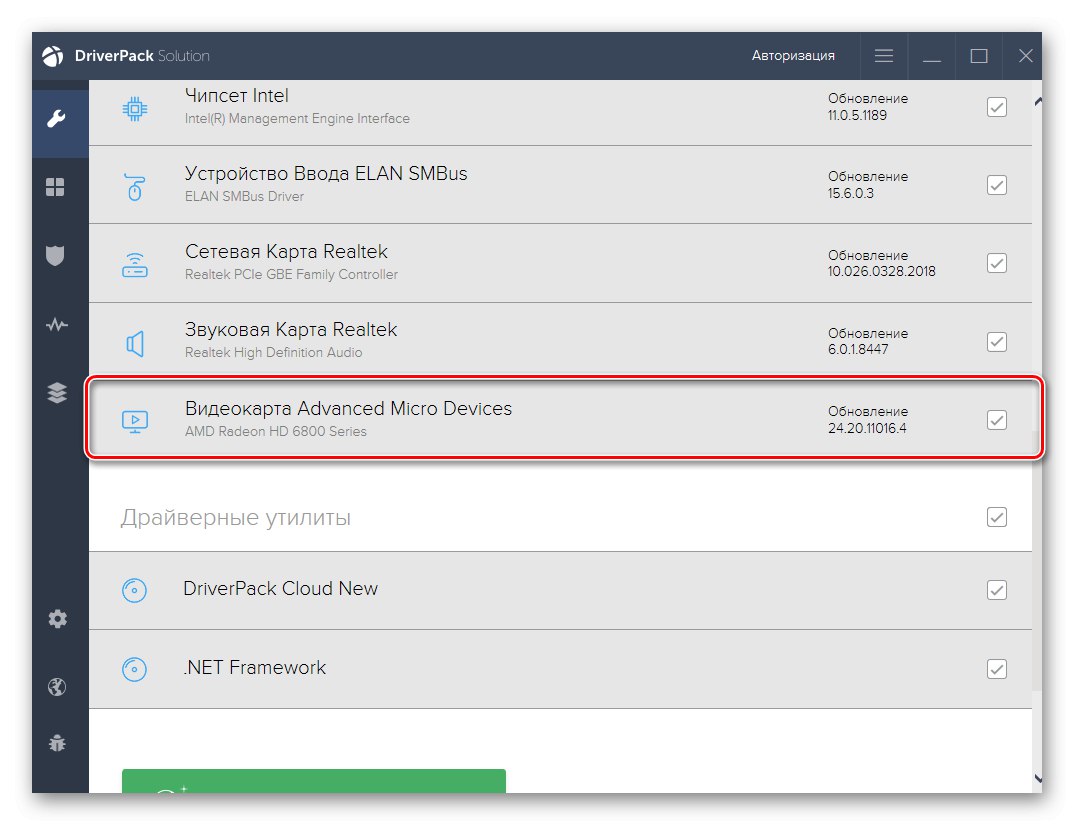
جزئیات بیشتر: نصب درایورها از طریق DriverPack Solution
اگر به هر دلیلی مناسب شما نیست ، می توانید به جای آن راه حل دیگری را که با هزینه یا رایگان توزیع می شود ، انتخاب کنید.درک این موضوع به بررسی دیگری در سایت ما کمک می کند ، جایی که توضیحات کوتاه برای هر برنامه محبوب از این گروه وجود دارد. فقط روی عنوان بعدی کلیک کنید و شروع به خواندن کنید تا در نهایت ابزار مناسب را برای وظیفه انتخاب شده انتخاب کنید.
جزئیات بیشتر: بهترین نرم افزار برای نصب درایورها
روش 3: شناسه منحصر به فرد ASUS P8H77-V LE
هر جز computer رایانه دارای شناسه منحصر به فردی است که برای شناسایی صحیح دستگاه توسط سیستم عامل ضروری است. در مورد ما ، این کد می تواند به عنوان ابزاری برای یافتن درایورهای سازگار مورد استفاده قرار گیرد. با این حال ، شناخته شده است که مادربرد دارای اجزای بسیاری است ، به ترتیب ، برای همه شما باید قبل از تعیین شناسه ، به نوبه خود نرم افزار را انتخاب کنید. سپس این کد باقی مانده است تا در جستجو در سایت خاصی وارد شود که پرونده های لازم را توزیع می کند. اطلاعات بیشتر در مورد اجرای تمام این فرآیندها را در مقاله دیگری در وب سایت ما بخوانید ، جایی که نویسنده ، با جزئیات ترین فرم ، نه تنها در مورد اصول تعیین شناسه گفت ، بلکه همچنین نشان داد که دقیقاً کجا ارزش جستجوی درایورها را دارد.
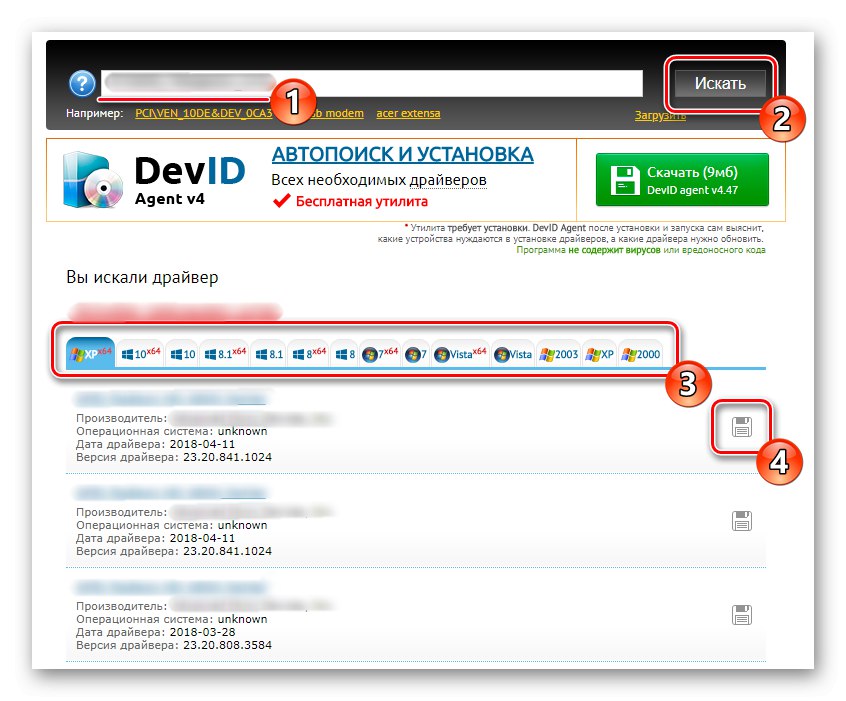
جزئیات بیشتر: چگونه با شناسه راننده پیدا کنیم
روش 4: ابزار داخلی ویندوز
به عنوان آخرین روش ، ما از گزینه داخلی Windows استفاده کردیم که در Device Manager قرار دارد. همانطور که می دانید ، این منو لیستی از تمام دستگاه های متصل ، از جمله دستگاه های مادربرد را نمایش می دهد. برای همه آنها ، می توانید سعی کنید به طور خودکار درایورها را در سرورهای مارک دار مایکروسافت جستجو کنید ، اما صد در صد تضمین وجود ندارد که این کار برای همه ملفه ها انجام شود. مزیت این گزینه این است که کاربر مجبور نیست قبل از بارگیری هر برنامه ای یا جستجوی دستی پرونده ها را در سایت ها انجام دهد.
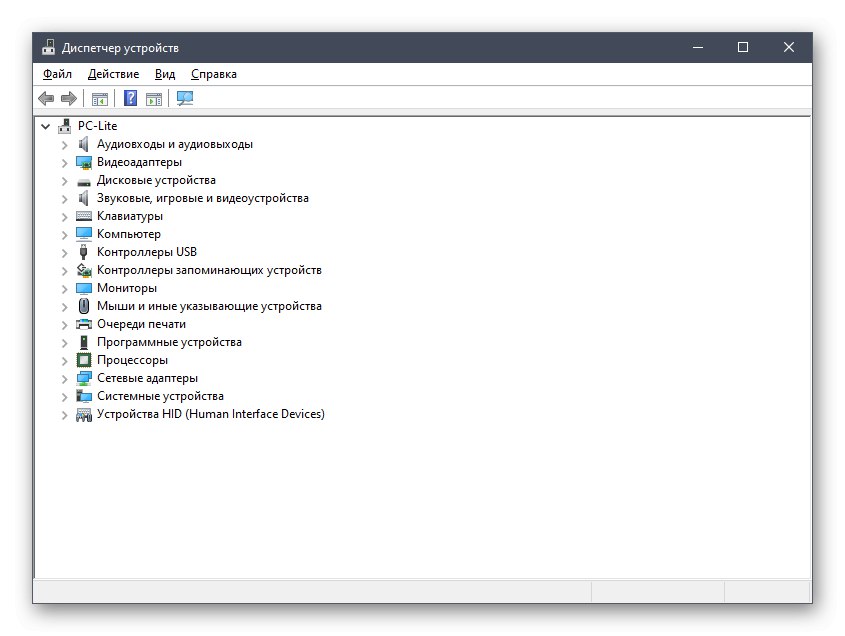
جزئیات بیشتر: نصب درایورها با استفاده از ابزارهای استاندارد ویندوز
اکنون دقیقاً می دانید که هنگام جستجوی درایورهای مادربرد ASUS P8H77-V LE می توانید از چه روشی استفاده کنید. فقط یافتن یک مورد راحت و پیاده سازی آن با استفاده از دستورالعمل های ما در این مورد است.